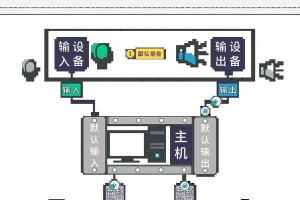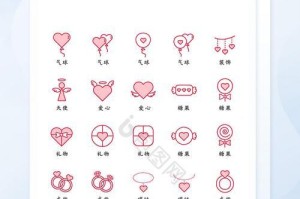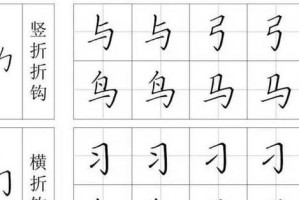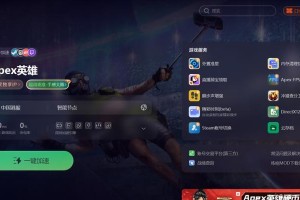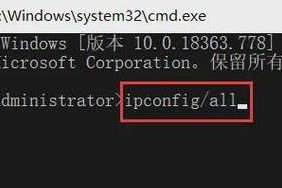U盘是我们常用的便携式存储设备,但是在使用过程中,由于删除、格式化等操作,会导致U盘出现未分配空间。本文将介绍如何通过简单的方法合并U盘未分配空间,让你更有效地利用U盘的存储空间。
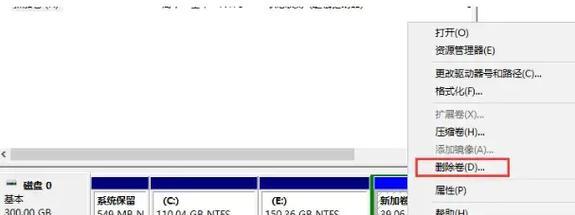
文章目录:
1.检查U盘未分配空间
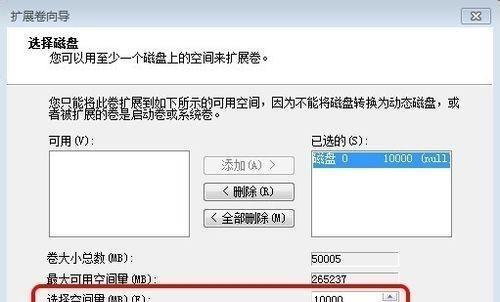
插入U盘到计算机中,打开“我的电脑”或“计算机”,右键点击U盘图标,选择“管理”,进入磁盘管理界面,查看是否存在未分配空间。
2.确定合并方案
根据U盘未分配空间的大小和需求情况,确定合并方案。如果未分配空间较小,可以选择扩展现有分区;如果未分配空间较大,可以选择创建新分区。
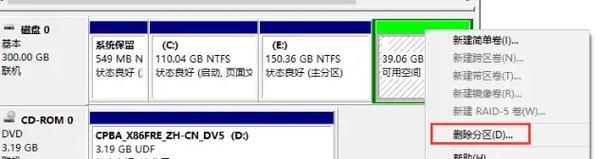
3.扩展现有分区
如果选择扩展现有分区,右键点击需要扩展的分区,选择“扩展卷”选项。在弹出的向导中,选择未分配空间作为扩展的空间,并按照提示完成扩展过程。
4.创建新分区
如果选择创建新分区,右键点击未分配空间,选择“新建简单卷”选项。在弹出的向导中,按照提示设置新分区的大小、文件系统和分配盘符等信息。
5.格式化新分区
如果创建了新分区,需要对其进行格式化。右键点击新分区,选择“格式化”选项,并按照提示选择文件系统、命名等设置进行格式化。
6.操作确认
在对U盘进行合并操作前,务必确认无误。仔细检查各步骤是否正确,并确保备份重要数据,以免操作过程中数据丢失。
7.注意事项:合并前备份重要数据
在进行U盘合并操作之前,一定要备份重要数据。因为合并操作可能会导致数据丢失,所以提前备份是必要的保护措施。
8.注意事项:选择合适的文件系统
在格式化新分区时,需要选择合适的文件系统。根据自己的需求和使用环境选择FAT32、NTFS等文件系统,以满足不同操作系统和设备的兼容性。
9.注意事项:小心操作,避免误删分区
在合并U盘未分配空间时,小心操作,避免误删已有分区。确保仔细选择未分配空间进行合并,以免造成数据丢失或不可恢复的损失。
10.软件工具推荐:EaseUSPartitionMaster
如果对磁盘管理不熟悉或是想更方便地合并U盘未分配空间,可以使用EaseUSPartitionMaster等专业的磁盘管理软件进行操作。
11.软件工具推荐:AOMEIPartitionAssistant
除了EaseUSPartitionMaster,AOMEIPartitionAssistant也是一款值得推荐的磁盘管理工具,可以帮助你更简单地合并U盘未分配空间。
12.兼容性问题解决:U盘无法识别
如果在合并U盘未分配空间过程中,出现U盘无法识别的情况,可以尝试重新插拔U盘、更换USB接口或使用专业的修复工具进行修复。
13.兼容性问题解决:合并后无法读取U盘
如果合并U盘未分配空间后,无法读取U盘的情况,可能是文件系统损坏或分区表错误。可以使用数据恢复工具或分区修复工具进行修复。
14.兼容性问题解决:无法分配盘符
有时在合并U盘未分配空间后,无法为新分区分配盘符。可以尝试在设备管理器中卸载并重新安装U盘驱动,或使用磁盘管理工具进行操作。
15.
通过本文介绍的合并U盘未分配空间的方法,你可以更有效地利用U盘的存储空间,实现数据的统一管理和存储。在操作过程中,记得备份重要数据,并小心操作,避免数据丢失的风险。